BitLocker を使用せずに Windows 11 をインストールする方法
BitLocker は、Windows Vista で導入されたドライブ暗号化機能であり、それ以来エコシステムの一部となっています。多くの人がこれを気に入っていますが、一部のユーザーは BitLocker なしで Windows 11 をインストールしたいと考えています。
BitLocker 機能は、Windows 11 の Pro エディションと Enterprise エディションでのみ利用可能であり、Home エディションでは利用できません。ただし、一部の 2-in-1 ラップトップおよび一部のタブレットは、BitLocker と同様の機能である Windows 11 のデバイス暗号化をサポートしています。
ただし、システムでその機能を使用したくない場合は、BitLocker を使用せずに Windows 11 をインストールする方法を次に示します。
BitLocker を使用せずに Windows 11 をインストールするにはどうすればよいですか?
前述したように、BitLocker は Windows 11 の Pro エディションと Enterprise エディションにバンドルされています。したがって、これなしではこれらのバージョンをインストールできません。
ただし、簡単な回避策は、BitLocker 機能を提供しない Windows 11 Home をインストールすることです。これを行うには、Windows 11 の新規インストール中にオペレーティング システムの選択を求められたら、Windows 11 Home を選択します。
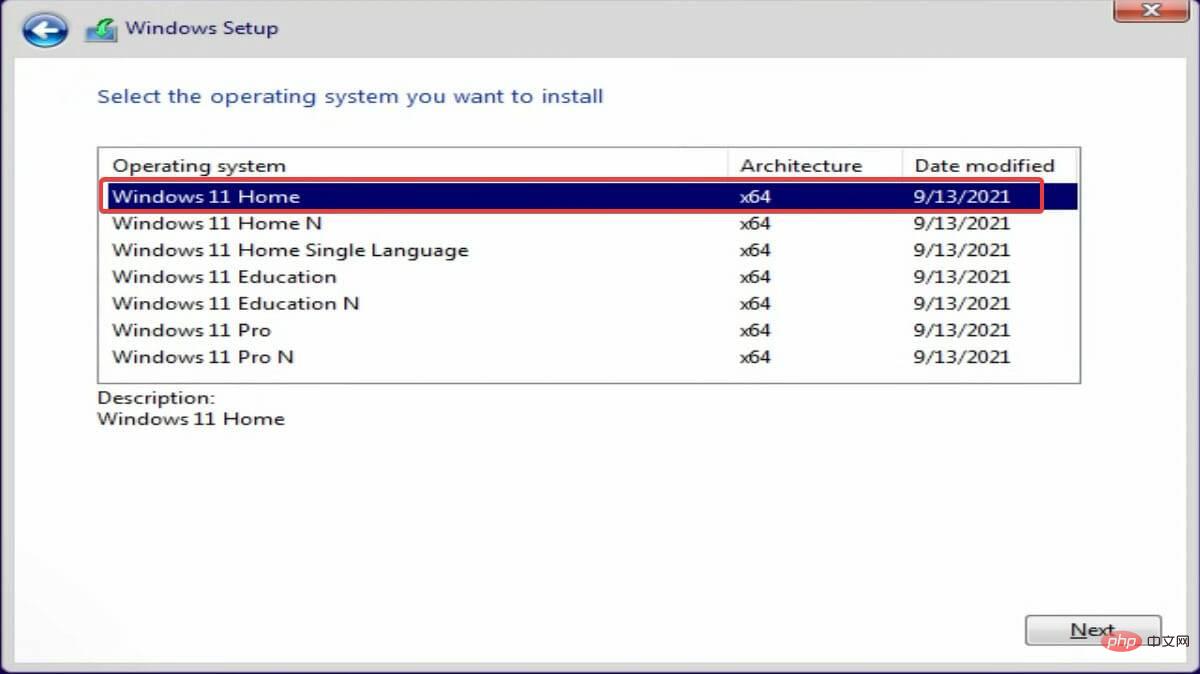
ただし、これには欠点もあります。家庭用バージョンには、見逃される可能性のある他の機能もいくつかありません。ただし、Windows 11 Home でローカル グループ ポリシー エディター (gpedit) をダウンロードして有効にすることもできます。
Pro または Enterprise の最新イテレーションをインストールしたいが、その機能は必要ない場合は、Windows 11 で BitLocker を無効にすることをお勧めします。プロセスは非常に簡単で、この方法でこのバージョンにバンドルされている他の機能を使用できるようになります。
Windows 11 の BitLocker の利点は何ですか?
現代では、データの盗難や悪用が一般的になり、ユーザーはそれを防ぐ方法を常に探しています。 Windows 11 では、マルウェアやウイルスを自動的にスキャンして削除する、ESET NOD 32 Antivirus などの信頼できるサードパーティのウイルス対策ソフトウェアを使用できます。
一方、BitLocker は、ドライブ上のデータを暗号化して、ドライブへの許可されたアクセス権がない人がデータを読み取れないようにします。暗号化されると、システム上のデータはあらゆる形態の侵入や破壊から保護されます。
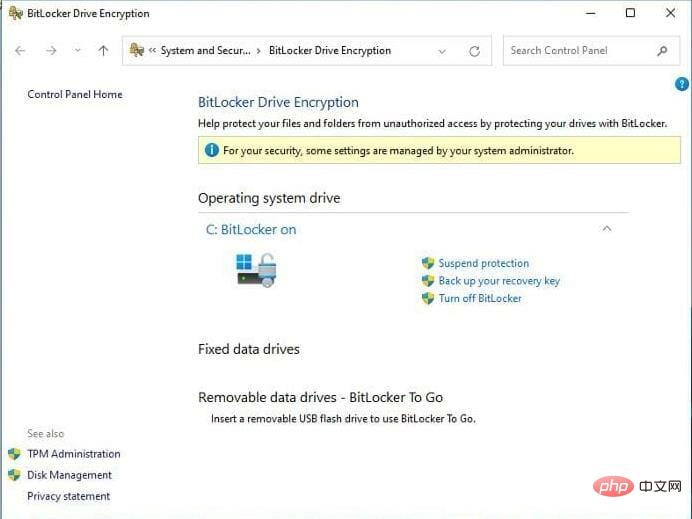
さらに、ラップトップまたはデスクトップのハード ドライブが盗難された場合、BitLocker 回復キーがなければ、その上のデータを読み取ったり使用したりすることはできません。
また、この機能の最も優れた点の 1 つは、システム リソースを消費しないことです。したがって、PC のスペックが低い場合でも、BitLocker をバックグラウンドで実行してもパフォーマンスには影響しません。
BitLocker の大ファンではない場合は、Windows 11 用の他のさまざまなデータ暗号化ソフトウェアを試すことができます。
BitLocker の利点と、BitLocker を使用せずに Windows 11 をインストールする方法がわかりました。また、BitLocker がシステムにプリインストールされている場合は、それを無効にすることもできます。
また、Windows 11 がオペレーティング システムの起動時に BitLocker 回復キーを要求した場合の対処方法を常に知っておいてください。
以上がBitLocker を使用せずに Windows 11 をインストールする方法の詳細内容です。詳細については、PHP 中国語 Web サイトの他の関連記事を参照してください。

ホットAIツール

Undresser.AI Undress
リアルなヌード写真を作成する AI 搭載アプリ

AI Clothes Remover
写真から衣服を削除するオンライン AI ツール。

Undress AI Tool
脱衣画像を無料で

Clothoff.io
AI衣類リムーバー

AI Hentai Generator
AIヘンタイを無料で生成します。

人気の記事

ホットツール

メモ帳++7.3.1
使いやすく無料のコードエディター

SublimeText3 中国語版
中国語版、とても使いやすい

ゼンドスタジオ 13.0.1
強力な PHP 統合開発環境

ドリームウィーバー CS6
ビジュアル Web 開発ツール

SublimeText3 Mac版
神レベルのコード編集ソフト(SublimeText3)

ホットトピック
 7519
7519
 15
15
 1378
1378
 52
52
 81
81
 11
11
 21
21
 68
68
 携帯電話でXMLをPDFに変換する方法は?
Apr 02, 2025 pm 10:18 PM
携帯電話でXMLをPDFに変換する方法は?
Apr 02, 2025 pm 10:18 PM
携帯電話でXMLをPDFに直接変換するのは簡単ではありませんが、クラウドサービスの助けを借りて実現できます。軽量モバイルアプリを使用してXMLファイルをアップロードし、生成されたPDFを受信し、クラウドAPIで変換することをお勧めします。クラウドAPIはサーバーレスコンピューティングサービスを使用し、適切なプラットフォームを選択することが重要です。 XMLの解析とPDF生成を処理する際には、複雑さ、エラー処理、セキュリティ、および最適化戦略を考慮する必要があります。プロセス全体では、フロントエンドアプリとバックエンドAPIが連携する必要があり、さまざまなテクノロジーをある程度理解する必要があります。
 PSが荷重を見せ続ける理由は何ですか?
Apr 06, 2025 pm 06:39 PM
PSが荷重を見せ続ける理由は何ですか?
Apr 06, 2025 pm 06:39 PM
PSの「読み込み」の問題は、リソースアクセスまたは処理の問題によって引き起こされます。ハードディスクの読み取り速度は遅いか悪いです。CrystaldiskInfoを使用して、ハードディスクの健康を確認し、問題のあるハードディスクを置き換えます。不十分なメモリ:高解像度の画像と複雑な層処理に対するPSのニーズを満たすためのメモリをアップグレードします。グラフィックカードドライバーは時代遅れまたは破損しています:ドライバーを更新して、PSとグラフィックスカードの間の通信を最適化します。ファイルパスが長すぎるか、ファイル名に特殊文字があります。短いパスを使用して特殊文字を避けます。 PS独自の問題:PSインストーラーを再インストールまたは修理します。
 XMLオンラインフォーマット
Apr 02, 2025 pm 10:06 PM
XMLオンラインフォーマット
Apr 02, 2025 pm 10:06 PM
XMLオンラインフォーマットツールは、厄介なXMLコードを自動的に読みやすい形式と維持します。 XMLの構文ツリーを解析し、フォーマットルールを適用することにより、これらのツールはコードの構造を最適化し、その保守性とチームワークの効率を向上させます。
 H5ページの生産には継続的なメンテナンスが必要ですか?
Apr 05, 2025 pm 11:27 PM
H5ページの生産には継続的なメンテナンスが必要ですか?
Apr 05, 2025 pm 11:27 PM
H5ページは、コードの脆弱性、ブラウザー互換性、パフォーマンスの最適化、セキュリティの更新、ユーザーエクスペリエンスの改善などの要因のため、継続的に維持する必要があります。効果的なメンテナンス方法には、完全なテストシステムの確立、バージョン制御ツールの使用、定期的にページのパフォーマンスの監視、ユーザーフィードバックの収集、メンテナンス計画の策定が含まれます。
 PSの負荷速度をスピードアップする方法は?
Apr 06, 2025 pm 06:27 PM
PSの負荷速度をスピードアップする方法は?
Apr 06, 2025 pm 06:27 PM
Slow Photoshopの起動の問題を解決するには、次のような多面的なアプローチが必要です。ハードウェアのアップグレード(メモリ、ソリッドステートドライブ、CPU)。時代遅れまたは互換性のないプラグインのアンインストール。システムのゴミと過剰な背景プログラムを定期的にクリーンアップします。無関係なプログラムを慎重に閉鎖する。起動中に多数のファイルを開くことを避けます。
 Android電話でXMLをPDFに変換する方法は?
Apr 02, 2025 pm 09:51 PM
Android電話でXMLをPDFに変換する方法は?
Apr 02, 2025 pm 09:51 PM
Android電話でXMLをPDFに直接変換することは、組み込み機能を介して実現できません。次の手順を通じて国を保存する必要があります。XMLデータをPDFジェネレーター(テキストやHTMLなど)によって認識された形式に変換します。フライングソーサーなどのHTML生成ライブラリを使用して、HTMLをPDFに変換します。
 PSが常にロードされていることを常に示しているときに、ロードの問題を解決する方法は?
Apr 06, 2025 pm 06:30 PM
PSが常にロードされていることを常に示しているときに、ロードの問題を解決する方法は?
Apr 06, 2025 pm 06:30 PM
PSカードは「ロード」ですか?ソリューションには、コンピューターの構成(メモリ、ハードディスク、プロセッサ)の確認、ハードディスクの断片化のクリーニング、グラフィックカードドライバーの更新、PS設定の調整、PSの再インストール、優れたプログラミング習慣の開発が含まれます。
 XMLファイルが大きすぎると、PDFSを携帯電話に変換できますか?
Apr 02, 2025 pm 09:54 PM
XMLファイルが大きすぎると、PDFSを携帯電話に変換できますか?
Apr 02, 2025 pm 09:54 PM
携帯電話で超大型XMLをPDFに直接変換することは困難です。パーティション戦略を採用することをお勧めします:クラウド変換:クラウドプラットフォームにアップロードし、サーバーによって処理されます。効率的で安定していますが、ネットワークと支払いの可能性が必要です。セグメント化処理:プログラミングツールを使用して、大きなXMLを小さなファイルに分割し、1つずつ変換するため、プログラミング機能が必要です。大規模なファイルの処理に特化した変換ツールを見つけ、クラッシュしやすいソフトウェアの選択を避けるために、ユーザーレビューのチェックに注意してください。



